Un récepteur StarsAT est un récepteur de signaux de télévision qui peut être connecté à un téléviseur pour recevoir des signaux de télévision numériques. Le récepteur décode le signal de télévision numérique puis l'envoie au téléviseur.
Bien que le récepteur StarsAT puisse être utilisé sans connexion Internet, le connecter au Wi-Fi peut ouvrir un tout nouveau monde de plaisir et de divertissement.
Dans cet article, montrez-vous comment connecter votre récepteur StarsAT au Wi-Fi pour profiter de son plein potentiel.

Le processus de connexion d'un récepteur StarsAT au Wi-Fi
Pour connecter un récepteur StarsAT à un téléviseur, vous aurez besoin de ce qui suit:
- Un récepteur Starsat
- câble HDMI
- TV qui est compatible avec le récepteur
Une fois que vous avez tout l'équipement requis, le processus de connexion de votre récepteur StarsAT au Wi-Fi est assez simple.
- Tout d'abord, assurez-vous que votre récepteur StarsAT est allumé.
- Une fois le routeur correctement connecté, allumez-le.
- Maintenant, utilisez le câble HDMI pour connecter votre récepteur StarsAT au téléviseur.
- Une fois la connexion établie, activez le téléviseur et sélectionnez l'entrée HDMI appropriée.
- Lorsque vous sélectionnez la bonne entrée HDMI, vous devriez voir le menu principal du récepteur StarsAT où vous pouvez sélectionner l'une des 5 options disponibles, y compris l'option d'installation, l'option Modifier la chaîne, les options de paramètres, l'option de jeux et l'option d'extension.
- Notez que l'option Wi-Fi dont nous avons besoin est manquante. Si votre récepteur STARSAT est relativement ancien, l'option Wi-Fi sera toujours manquante. Pour installer l'option Wi-Fi sur votre récepteur STARSAT, vous devrez télécharger une nouvelle version logicielle à partir du site Web officiel StarsAT, puis mettre à jour votre récepteur via un lecteur flash USB. Si votre récepteur dispose déjà de l'option réseau / wi-fi, vous pouvez ignorer la section de mise à jour logicielle.
- Voici comment procéder:
- Téléchargez le nouveau logiciel STARSAT Receiver à partir de http://swdw.net ou http://cwdw.net
- Une fois le fichier téléchargé, extrayez-le sur votre bureau et transférez-le sur votre lecteur flash USB. Vous utiliserez le lecteur flash USB pour mettre à jour votre récepteur StarsAT.
- Maintenant que vous avez le nouveau logiciel sur votre lecteur flash USB. Branchez le lecteur flash USB dans le port USB de votre récepteur StarsAT. Utilisez le port USB situé sur le côté droit à droite de votre récepteur StarsAT.
- Maintenant, faites défiler l'option d'extension à l'aide de votre télécommande de récepteur StarsAT et cliquez dessus.
- Cliquez sur l'option USB.
- Une liste de fichiers dans le fichier USB sera affichée. Sélectionnez le fichier bac et appuyez sur le bouton bleu OK de votre télécommande.
- Une fois que vous avez cliqué sur le fichier bac, un message contextuel apparaîtra vous demandant si vous souhaitez mettre à jour votre logiciel / base de données. Sélectionnez l'option Oui à l'aide des flèches de droite et gauche sur votre télécommande, puis appuyez sur le bouton bleu OK.

- Votre récepteur StarsAT commencera maintenant à mettre à jour. Une fois la mise à jour terminée, votre récepteur STARSAT redémarrera et l'option Wi-Fi avec un panneau www sera désormais disponible dans le menu principal.
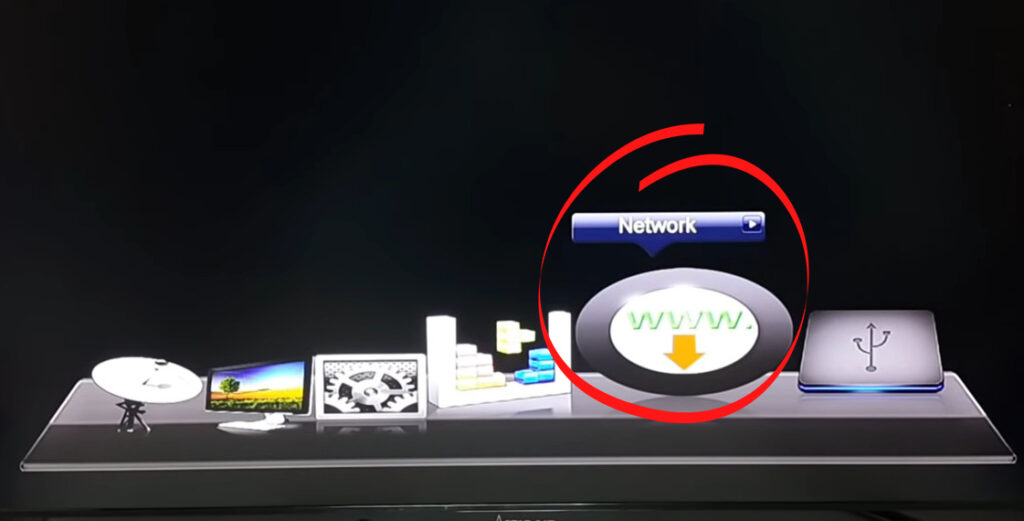
- Après la mise à niveau du logiciel, vous devrez restaurer le récepteur StarsAT en défaut d'usine avant de pouvoir commencer à le connecter à un réseau Wi-Fi. Une réinitialisation d'usine aidera à garantir que votre récepteur StarsAT est correctement synchronisé avec le nouveau logiciel.
- Pour réinitialiser votre récepteur StarsAT à défaut d'usine, accédez à l'option d'installation dans le menu principal et cliquez sur OK.
- Une option contextuelle sera affichée, vous obligeant à saisir une broche. Entrez la broche 0000 par défaut et continuez.
- De nouvelles options dans le menu d'installation seront désormais affichées. Sélectionnez l'option par défaut d'usine et appuyez sur OK. Ensuite, sélectionnez tout et appuyez sur OK. Lorsqu'on vous a demandé si vous souhaitez continuer, sélectionnez oui et appuyez sur OK.
- Tous vos paramètres seront désormais réinitialisés à défaut , et votre récepteur StarsAT redémarrera automatiquement.
- Configurez votre langue préférée, puis appuyez sur OK.
- Maintenant, sélectionnez l'option www dans le menu principal et cliquez sur OK.
- Plusieurs options de connexion Internet seront affichées. Sélectionnez l'option de configuration Wi-Fi et cliquez dessus.

- Avant de pouvoir passer à la page suivante, insérez l' antenne Wi-Fi USB Starsat fournie dans le port Wi-Fi du récepteur. Le port Wi-Fi est situé à l'arrière de votre récepteur StarsAT.
- Continuez maintenant avec la configuration Wi-Fi. Cliquez sur l'option Wi-Fi. Une liste des réseaux Wi-Fi disponibles sera affichée.
- Sélectionnez le nom de votre réseau et cliquez sur OK. Entrez votre mot de passe Wi-Fi et cliquez sur OK.

- Lorsqu'un panneau de tick apparaît à côté du nom de votre réseau, cela signifie que votre récepteur StarsAT est désormais connecté à Internet.

Comment connecter un récepteur StarsAT au Wi-Fi
https://www.youtube.com/watch?v=8AHTKS7MONA
Pourquoi mon récepteur StarsAT ne se connecte-t-il pas au Wi-Fi?
Il y a plusieurs raisons pour lesquelles votre récepteur StarsAT pourrait refuser de se connecter au Wi-Fi. Certaines raisons courantes comprennent:
Mot Wi-Fi Mot Wi-Fi : assurez-vous que vous entrez le bon mot de passe pour votre réseau Wi-Fi .
Signal Wi-Fi faible: Si vous essayez de connecter votre récepteur StarsAT à un réseau Wi-Fi faible et instable , le récepteur peut ne pas être en mesure de se connecter.
Filtre MAC: de nombreux routeurs sont livrés avec une fonctionnalité connue sous le nom de filtre MAC qui vous permet de cuire à la main quels appareils peuvent accéder à votre Wi-Fi . Si le récepteur StarsAT n'est pas sur cette liste, il ne se connectera pas à votre réseau.
Problèmes de firmware: Dans certains cas rares, les problèmes de firmware peuvent également amener votre récepteur STARSAT à ne pas se connecter au Wi-Fi. Si vous rencontrez ce problème, vous devez contacter votre support client StarsAt Receivers.
Interférence: s'il existe d'autres appareils dans votre maison en utilisant la même fréquence que votre routeur Wi-Fi, vous pouvez subir des interférences. L'interférence empêchera votre récepteur StarsAT de se connecter au Wi-Fi. Essayez d'utiliser un câble Ethernet . Un câble Ethernet fournira une connexion plus forte et plus stable que le Wi-Fi .
Comment connecter votre récepteur StarsAT à Internet à l'aide d'un câble Ethernet?
Le processus de connexion de votre récepteur StarsAT à Internet à l'aide d'un câble Ethernet est une procédure simple. Tout ce dont vous aurez besoin est un câble Ethernet standard.
Pour commencer, prenez une extrémité du câble Ethernet et insérez-la correctement dans le port Ethernet sur votre récepteur StarsAT.

Ensuite, prenez l'autre extrémité du câble Ethernet et insérez-le correctement dans votre routeur ou votre modem.
Lecture recommandée:
- L'entreprise peut-elle voir le téléphone lorsqu'il est connecté au Wi-Fi? (Façons de protéger votre vie privée lorsque vous êtes connecté au Wi-Fi de l'entreprise)
- Comment connecter Asus Desktop au Wi-Fi? (Établir une connexion Wi-Fi en étapes simples)
- Comment connecter mon plat Joey au Wi-Fi (Dish Joey Wi-Fi Configuration Instructions)
Une fois le câble connecté, un feu vert clignotant apparaîtra sur le port Ethernet de votre récepteur StarsAT. Cela indique que votre récepteur STARSAT est désormais connecté à Internet.
Questions fréquemment posées
Question: Puis-je utiliser mon récepteur STARSAT sans connexion Internet?
Réponse: Oui, vous pouvez utiliser votre récepteur StarsAT sans connexion Internet . Cependant, vous n'accèderez pas à toutes les fonctionnalités que votre récepteur StarsAT a à offrir.
Question: Puis-je utiliser mon récepteur StarsAT avec un hotspot mobile?
Réponse: Oui, vous pouvez utiliser votre récepteur StarsAT avec un hotspot mobile . Cependant, nous vous recommandons de connecter votre récepteur StarsAT à un réseau Wi-Fi pour la meilleure expérience.
Question: Puis-je utiliser mon récepteur StarsAT avec un plat parabolique?
Réponse: Oui, vous pouvez utiliser votre récepteur StarsAT avec un plat parabolique. Vous devrez connecter le récepteur au plat à l'aide d'un câble. La qualité du signal décodé dépendra de la qualité du plat et de l'emplacement du satellite.
Question: J'ai oublié mon mot de passe Wi-Fi. Comment puis-je le trouver?
Réponse: Si vous avez oublié votre mot de passe Wi-Fi, vous devrez contacter votre FAI (fournisseur de services Internet) pour vous aider à le récupérer.
Question: J'ai du mal à connecter mon récepteur StarsAT au Wi-Fi. Que dois-je faire?
Réponse: Si vous avez du mal à connecter votre récepteur StarsAT au Wi-Fi, nous vous recommandons d'essayer l'une des éléments suivants:
- Assurez-vous que vous entrez le mot de passe correct pour votre réseau Wi-Fi.
- Signal Wi-Fi faible: Si vous êtes dans une zone avec un signal Wi-Fi faible, essayez de rapprocher votre récepteur de votre routeur ou de votre source Wi-Fi.
Conclusion
Un récepteur StarsAT est un excellent moyen de profiter de toutes les fonctionnalités qu'un récepteur satellite a à offrir. Pour profiter de ces fonctionnalités et plus encore, vous devez connecter votre récepteur StarsAT à Internet. Le processus de connexion de votre récepteur StarsAT à Internet est simple.
Nous espérons que ce guide a été utile et que vous avez réussi à connecter votre récepteur StarsAT à Internet. Si vous avez des questions ou des commentaires, n'hésitez pas à les laisser dans la section des commentaires ci-dessous.
